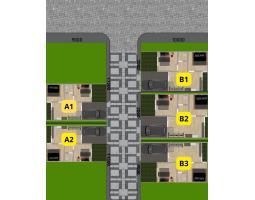Daftar Android dan iOS yang Tak Bisa Pakai WhatsApp Per 1 November, Segera Cek OS HPmu
Inilah daftar Android dan iOS yang tidak bisa gunakan WhatsApp per 1 November 2021, segera cek OS HPmu, dan cadangkan pesan WhatsApp, ini caranya.
Penulis: Yunita Rahmayanti
Editor: Whiesa Daniswara

TRIBUNNEWS.COM - Aplikasi WhatsApp tidak bisa digunakan pada beberapa ponsel lama mulai 1 November 2021.
Kategori ponsel lama tersebut, adalah Android yang menjalankan OS di bawah OS 4.0.4 dan iOS di bawah iOS 10.
Sehingga, pihak WhatsApp menyarankan pada penggunanya agar memperbarui perangkat mereka ke sistem perangkat yang lebih baru.
Baca juga: CEK Versi OS HPmu, Simak Daftar HP Android dan iOS yang Tak Bisa Pakai WhatsApp per 1 November 2021
Baca juga: WhatsApp Sudah Tak Bisa Lagi Dipakai di Android 4.0.4, Begini Cara Cek di HP
Pemberitahuan itu dipublikasikan dalam laman WhatsApp.
Berikut ini kategori perangkat yang disarankan oleh WhatsApp:
1. Android yang menjalankan OS 4.1 dan yang lebih baru
2. iPhone yang menjalankan iOS 10 dan yang lebih baru
3. KaiOS 2.5.0 dan yang lebih baru, termasuk JioPhone dan JioPhone 2.
Baca juga: Cara Share Lokasi via WhatsApp, Google Maps, Line dan Facebook
Jika kamu memiliki satu dari perangkat tersebut, maka kamu masih dapat mengakses WhatsApp.
Untuk itu, WhatsApp menyarankan pada pengguna yang menggunakan sistem Android dan iOS lama agar memperbarui perangkatnya.
Tujuan utama dari WhatsApp untuk menyarankan pembaruan perangkat adalah agar pengguna dapat mengakses pembaruan keamanan.
Maraknya peretasan akun media sosial dapat mengancam pengguna WhatsApp dari pencurian data pengguna.
WhatsApp menyarankan untuk mengubah ke model perangkat yang lebih baru agar dapat terus menggunakan aplikasi perpesanan ini dan menghindari penutupan akun besar-besaran.
Melansir dari entrepreneur.com, berikut ini daftar HP Android dan iOS yang tidak bisa mengakses WhatsApp mulai 1 November 2021.
Android
Samsung:
- Galaxy Trend Lite
- Galaxy Trend II
- Galaxy SII
- Galaxy S3 mini
- Galaxy Xcover 2
- Galaxy Core
- Galaxy Ace 2.
LG:
- Lucid 2
- Optimus F7
- Optimus F5
- Optimus L3 II Dual
- Optimus F5
- Optimus L5
- Optimus L5 II
- Optimus L5 Dual
- Optimus L3 II
- Optimus L7
- Optimus L7 II Dual
- Optimus L7 II
- Optimus F6, Enact
- Optimus L4 II Dual
- Optimus F3
- Optimus L4 II
- Optimus L2 II
- Optimus Nitro HD
- 4X HD
- Optimus F3Q.
Baca juga: Tidak Dimiliki WhatsApp, Ini Empat Fitur Tersembunyi Telegram
ZTE:
- Grand S Flex
- ZTE V956
- Grand X Quad V987
- Grand Memo.
Huawei:
- Ascend G740
- Ascend Mate
- Ascend D Quad XL
- Ascend D1 Quad XL
- Ascend P1 S
- Ascend D2.
Sony:
- Xperia Miro
- Sony Xperia Neo L
- Xperia Arc S.
Alcatel:
- One Touch Evo 7
Lainnya:
- Archos 53 Platinum
- HTC Desire 500
- Caterpillar Cat B15
- Wiko Cink Five
- Wiko Darknight
- Lenovo A820
- UMi X2
- Faea F1
- THL W8.
iOS
- Apple iPhone SE
- Apple iPhone 6S
- Apple iPhone 6S Plus.
Baca juga: Mengenal Lebih Jauh Fitur Lapisan Keamanan Opsional Tambahan di Whatsapp
Selain mengecek pada daftar ponsel di atas, kamu dapat memeriksa secara mandiri di ponsel milikmu apakah WhatsApp akan mengakhiri dukungan untuk perangkatmu atau tidak.
Cara Cek OS
Berikut cara cek OS Android di HP, dikutip dari Gadgets 360:
1. Buka Pengaturan atau Setting;
2. Cari Tentang ponsel atau About phone, lalu klik;
3. Gulir ke bawah untuk mencari versi Android yang berjalan di perangkatmu.
Jika Android 4.0.4 atau lebih rendah, kamu harus beralih ke perangkat dengan versi Android yang lebih tinggi.
Berikut cara cek iOS di iPhone, dikutip dari Apple
1. Buka Pengaturan/Settings;
2. Pilih Umum/General;
3. Ketuk Tentang/About;
4. Versi iOS akan ditampilkan.
Kamu juga dapat mengekspor riwayat obrolan di WhatsApp jika perangkatmu termasuk dalam daftar yang di blakclist.
Sebelum berganti perangkat, WhatsApp juga menyarankan agar pengguna mencadangkan riwayat perpesanan mereka di akun WhatsApp.
Selengkapnya, simak cara berikut ini.
Baca juga: Cara Mengembalikan Pesan WhatsApp yang Terhapus serta Cara Back up Pesan WhatsApp di Google Drive
Cara Mencadangkan Riwayat Perpesanan Akun WhatsApp:
1. Buka WhatsApp dan masuk ke menu titik 3 di pojok kanan atas;
2. Buka 'Pengaturan' lalu pilih Obrolan;
3. Klik Cadangkan Obrolan lalu klik Cadangkan;
4. Pilih tempat pencadangan, e-mail atau microSD;
5. Tunggu proses pencadangan selesai.
Jika kamu ingin mengembalikan seluruh obrolan pada perangkat yang baru, klik menu titik 3, lalu ketuk Lainnya > Ekspor obrolan.
Kamu dapat memilih apakah kamu ingin mengekspor obrolan bersama dengan file media yang pernah kamu terima dalam obrolan atau tanpa file media apa pun.
(Tribunnews.com/Yunita Rahmayanti)
Artikel lain terkait WhatsApp
 Baca tanpa iklan
Baca tanpa iklan